
일본 DMM.com증권 은 주식보다도 FX 마진거래로 유명합니다.
FX 마진거래 거래금액이 2년 연속 세계 1위라고 하니 직접 계좌를 개설해 보도록 하겠습니다.
계좌 개설 방법을 상세하게 사진과 함께 설명할 테니 이용하고 싶으신 분은 확인해 보시기 바랍니다.
처음 홈페이지 접속부터 모든 버튼과 입력 사항을 순서대로 나열할 테니 참고해 주시기 바랍니다.
1. 홈페이지 접속과 계좌개설 버튼
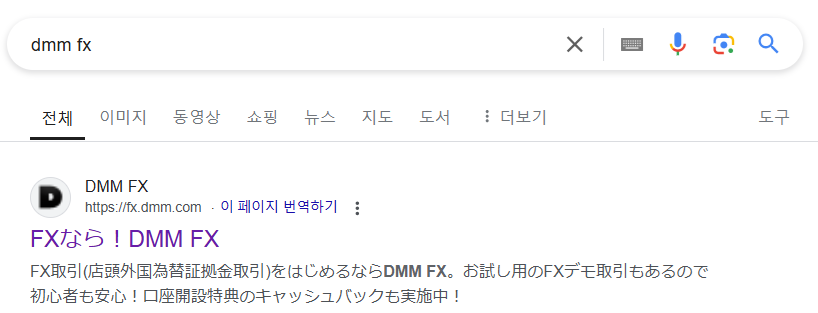
구글에 DMM FX라고 검색하신 후에 DMM.com증권 의 DMMFX가 나오는 사이트에 접속합니다.

접속하고 나면 오른쪽 상단에 계좌개설이라는 버튼을 누릅니다.

그 후 신규 계좌개설 신청 버튼을 누릅니다.
2. 정보입력
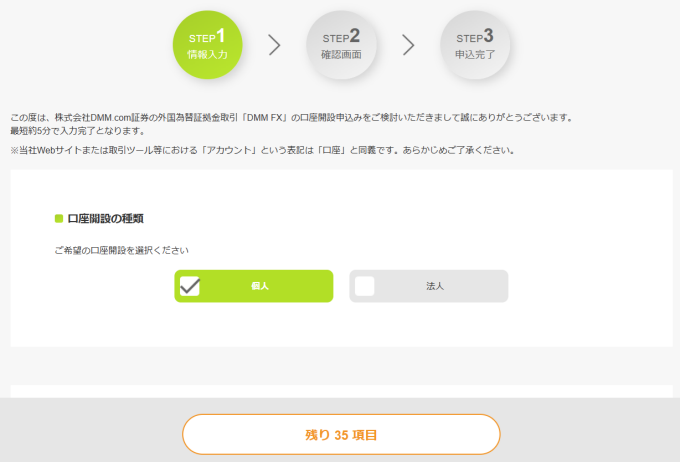
DMM.com증권 계좌개설 방법을 시작하겠습니다.
가장 먼저 계좌개설의 종류 선택입니다. 왼쪽이 개인 오른쪽이 법인입니다.
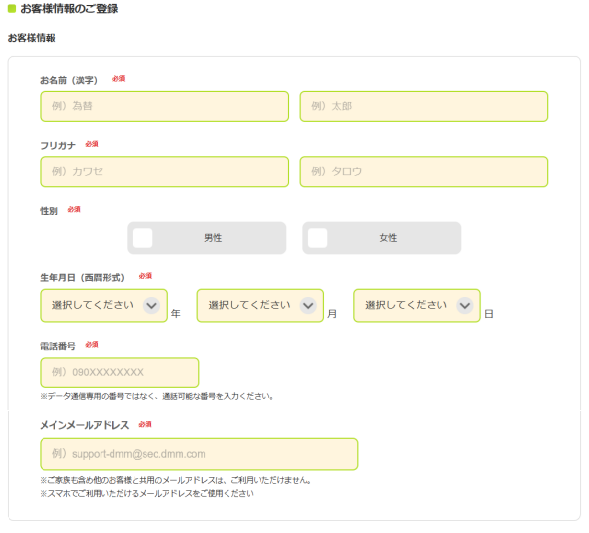
그다음은 고객 정보 등록입니다. 위에서부터 순서대로 빠짐없이 작성해 주시면 됩니다.
한자로 성과 이름
가타카나로 성과 이름
성별 왼쪽 남성, 오른쪽 여성
생년월일 연월일
전화번호
이메일 주소입니다.
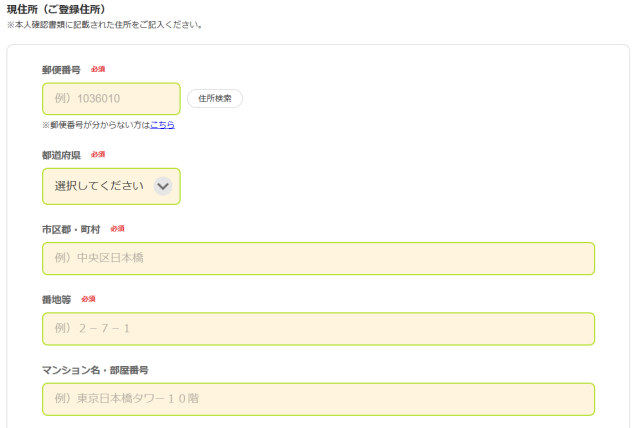
그다음은 현주소 정보 등록입니다.
우편번호를 입력하고 바로 오른쪽의 흰색 동그라미 버튼 주소 검색을 누르면
2번째 3번째 입력란이 자동으로 채워집니다.
4번째는 나머지 주소 번지 등을 작성하고
5번째는 건물 이름이나 호수를 적으면 되겠습니다. 5번째는 필수 작성란이 아니기 때문에 없으시면 빈칸으로 비워두셔도 됩니다.
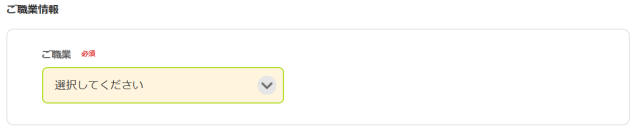
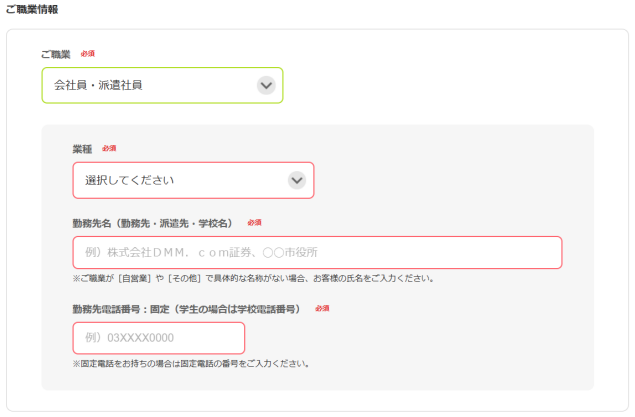
그다음은 직업 정보 등록입니다.
회사원을 선택하니 어떤 직종인지 와 회사 이름 그리고 회사 연락처를 적는 곳이 추가로 표시되었습니다.
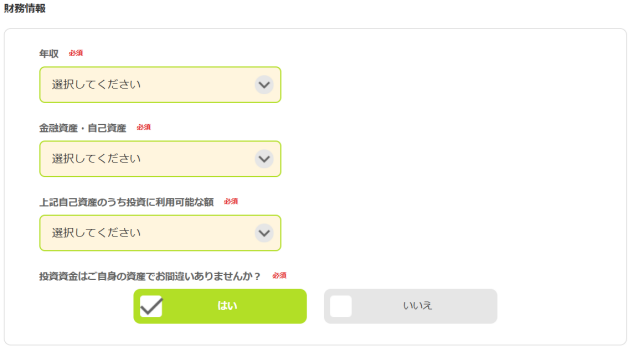
그다음은 수입 정보 등록입니다.
연봉
금융자산, 개인 자산
개인 자산에서 투자에 이용 가능한 금액
그리고 투자자산이 자신의 자산이 맞는지 체크 왼쪽 네, 오른쪽 아니오
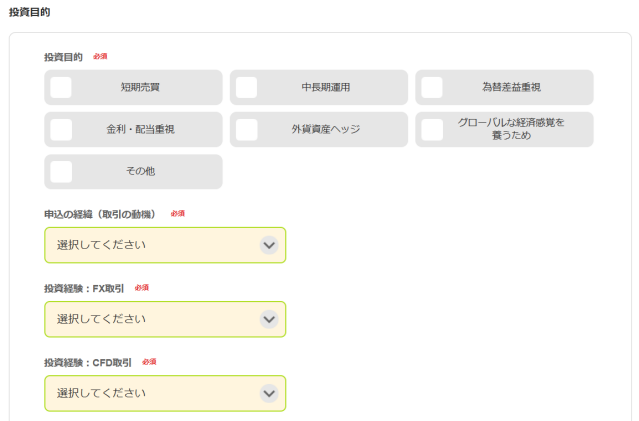
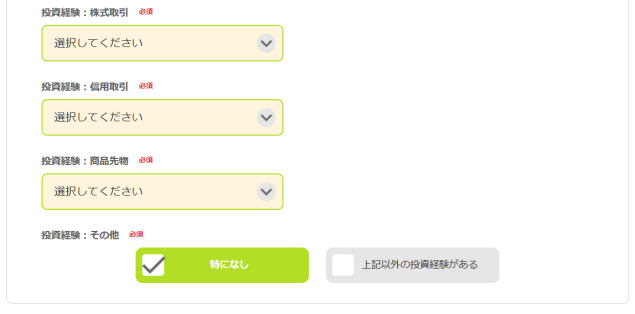
그다음은 투자 목적과 투자 경험 등록 입니다.
투자 목적
각종 투자 경험 체크
마지막으로 기타 투자 경험 왼쪽 특별히 없음, 오른쪽 그 외에 투자 경험 있음
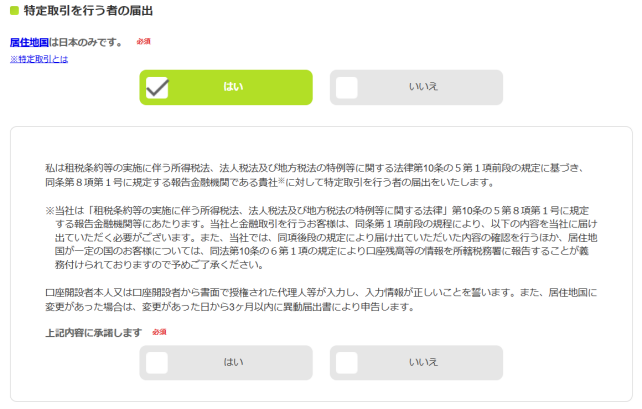
그다음은 현재 거주 국가가 일본뿐인지 확인입니다.
왼쪽 네, 오른쪽 아니오
네를 선택하면 다시 법 조항이 나오면서 확인과 아니오를 선택하게 합니다.
왼쪽의 네를 선택하면 계속 진행됩니다.
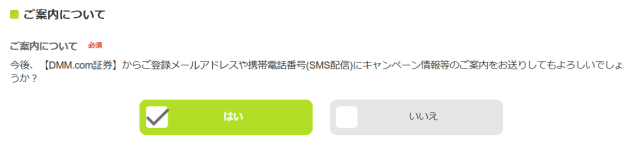
그다음은 DMM.com 증권에서 안내 메일이나 문자를 전송해도 되는지 확인하는 란입니다.
왼쪽 네, 오른쪽 아니오
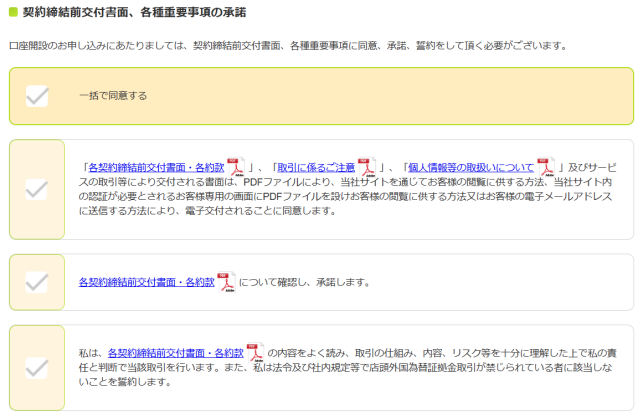
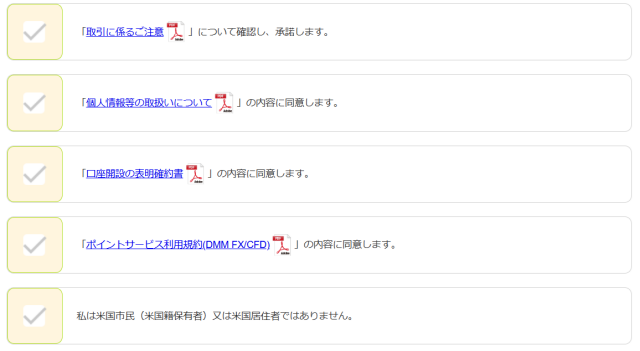


그다음은 계좌개설에 관한 각종 주요사항이 적힌 서류들에 동의하는지 체크하는 란입니다.
가장 위에 있는 일괄 동의에 체크하고 가장 밑에 있는 확인 화면으로 버튼을 누르시면 그다음으로 진행됩니다.
3. 확인 화면
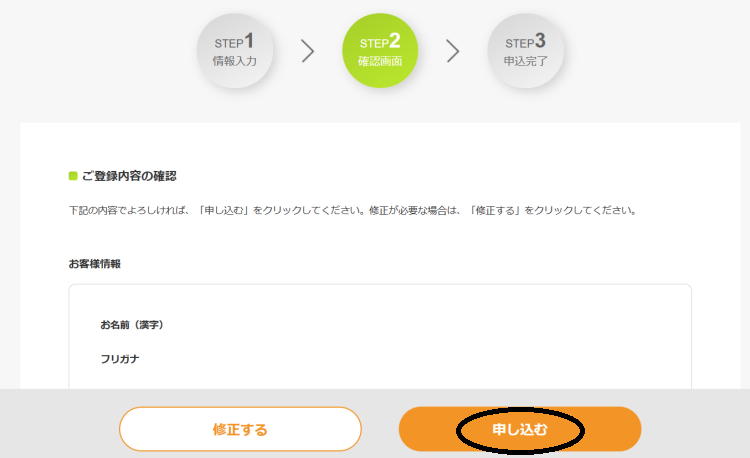
지금까지 입력했던 내용들이 쭉 나열됩니다.
혹시 잘못 입력된 부분이 있으면 왼쪽 밑의 하얀색 버튼 수정하기를 누르고 문제가 없다면 오른쪽 밑의 신청하기 버튼을 누릅니다.
4. 신청 완료
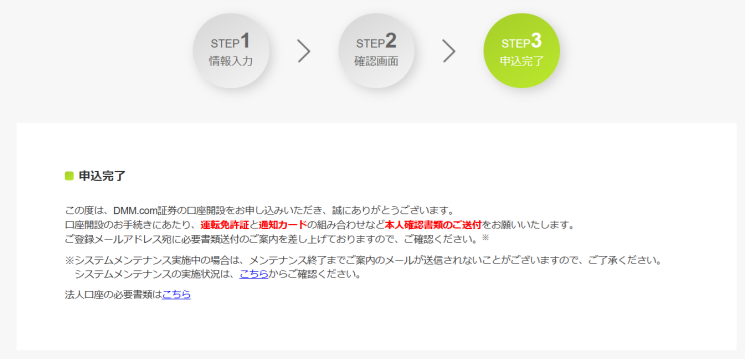
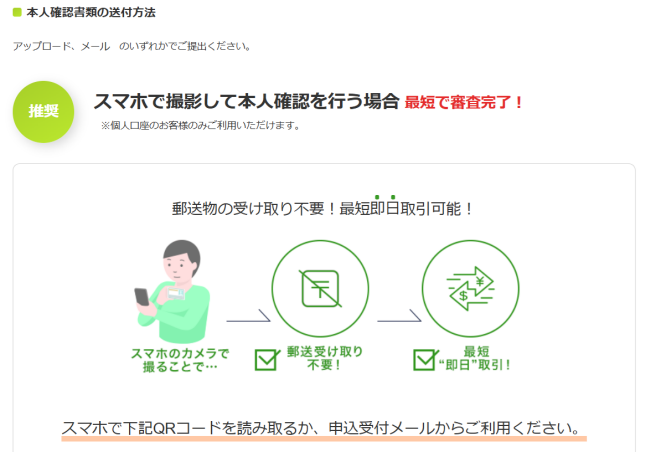
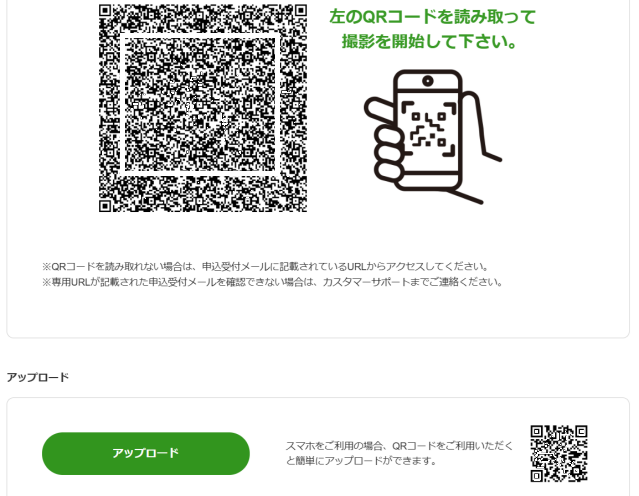
이렇게 신청이 완료되면 마지막으로 QR코드나 이메일로 본인확인을 진행해야 합니다.
핸드폰으로 본인확인을 진행하면 바로 그다음 영업일에 계좌개설 완료 이메일이 오므로 핸드폰으로 본인확인 진행을 추천드립니다.
5. 본인확인
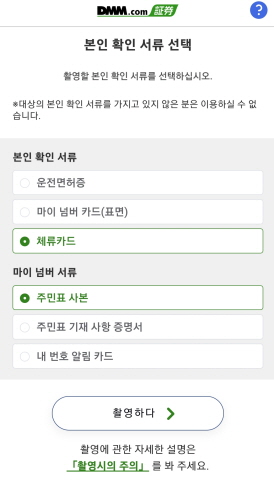
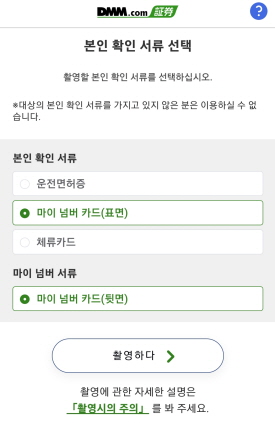
먼저 본인확인 서류를 선택합니다.
본인확인 서류로 체류카드나 운전면허증을 선택하면 마이넘버 서류로 주민표 사본이나 주민표 기재 사항 증명서 그리고 내 번호 알림 카드 중 한 가지가 추가로 필요합니다.
그러나 마이 넘버 카드를 사용하면 마이 넘버 카드의 앞면과 뒷면 사진만 있으면 되니 간편합니다.
문제는 외국인인 경우에는 추가로 체류카드를 요청하는 경우가 있기 때문에 저는 체류카드와 주민표 사본을 이용했습니다.
촬영하다 버튼을 누르면 본인확인 서류의 촬영이 시작됩니다.
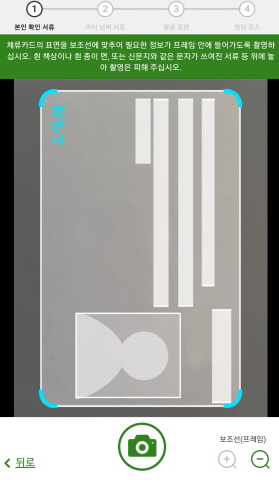
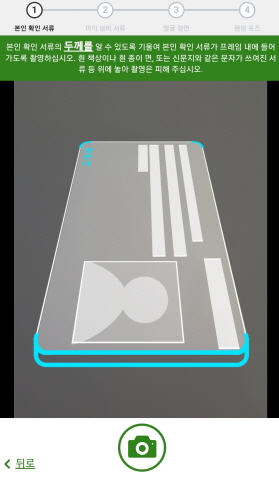
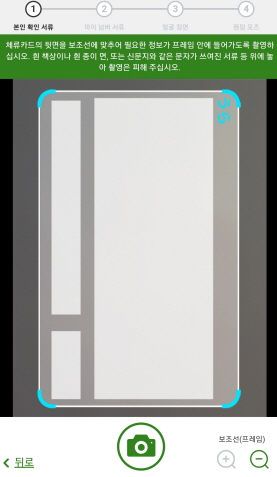
먼저 본인확인서류의 정면과 두께를 알 수 있도록 기울여서 그리고 뒷면의 사진을 찍습니다.
사진은 여러 번 다시 찍을 수 있으니 글자가 선명하게 보이도록 촬영합니다.
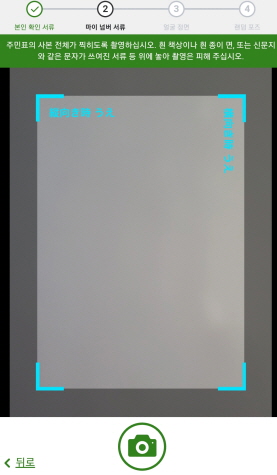
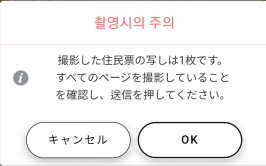
그다음은 마이넘버 서류를 사진 찍습니다.
저는 주민표를 선택해서 주민표 사진을 찍지만 마이넘버 카드로 본인확인을 한다면 필요 없는 촬영입니다.
주민표는 한 장 찍고 제출하기를 선택하면 주민표가 한 장밖에 없는데 괜찮은지 확인하는 팝업창이 뜹니다.
그러면 OK를 눌러주시면 됩니다.
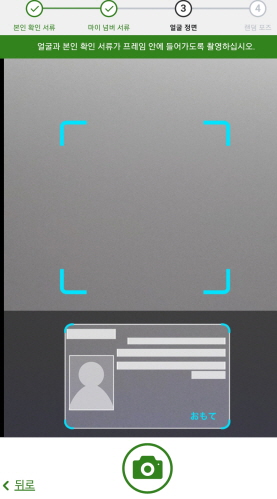
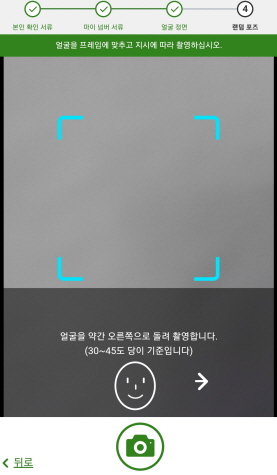
그다음은 자신의 얼굴과 함께 본인확인서류를 같이 사진 찍는 것과 얼굴 옆면을 사진 찍는 것입니다.
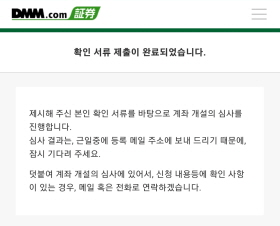
이렇게 사진 찍기가 완료되면 제출 전 찍었던 사진을 다시 확인하는 창이 나오고 문제없다고 판단되면 제출하기 버튼을 누르면 됩니다.
그러면 서류 제출이 완료되고 이메일로 계좌개설 심사 결과를 통지합니다.


